Kommer Yoshi til å dukke opp i Super Mario Bros.-filmen?
Kommer Yoshi til å være med i Super Mario Bros.-filmen? Det går rykter og spekulasjoner om den kommende Super Mario Bros.-filmen, og fansen er spent …
Les artikkelen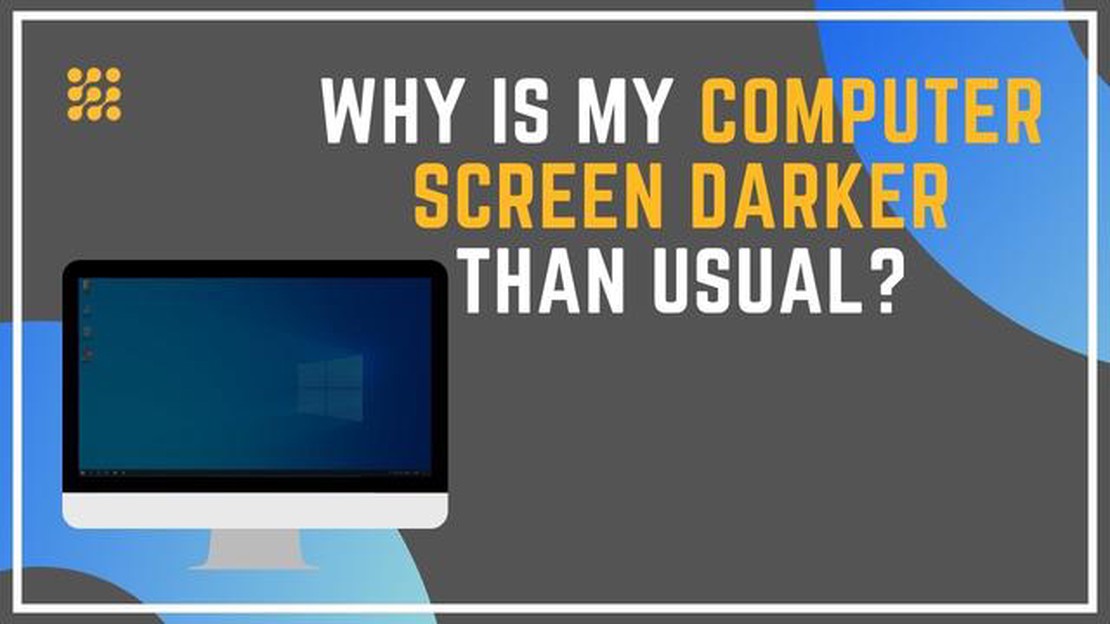
Er du frustrert over en spillmonitor som enten er for mørk eller for lyssterk? Ikke bekymre deg, du er ikke alene. Mange gamere opplever dette problemet, og det kan ha stor innvirkning på spillopplevelsen. Det finnes imidlertid flere løsninger du kan prøve for å løse problemet og få den perfekte lysstyrken for spilløktene dine.
En av de vanligste løsningene er å justere lysstyrkeinnstillingene direkte på spillskjermen. De fleste skjermer har innebygde kontroller som lar deg øke eller redusere lysstyrken. Eksperimenter med disse innstillingene for å finne det nivået som passer best for deg. Husk å lagre endringene etter at du har gjort justeringene.
Hvis det ikke fungerer å justere lysstyrken på skjermen, kan du også prøve å kalibrere skjermen ved hjelp av programvare. Det finnes ulike kalibreringsverktøy på nettet som kan hjelpe deg med å stille inn lysstyrken og andre skjerminnstillinger nøyaktig. Disse verktøyene guider deg som regel gjennom prosessen trinn for trinn, noe som gjør det enkelt selv for de mest uerfarne brukerne.
Profftips: Når du kalibrerer spillskjermen, bør du sørge for å gjøre det i et godt opplyst rom. Naturlig lys kan ha stor innvirkning på oppfatningen av lysstyrken, så det er viktig å ha konstante lysforhold under kalibreringsprosessen.
I noen tilfeller er det ikke skjerminnstillingene som er problemet, men innstillingene på grafikkortet. Sjekk grafikkortets kontrollpanel og kontroller at lysstyrke- eller gammainnstillingene ikke er for høye eller for lave. Juster innstillingene deretter og se om det gjør en forskjell i lysstyrken på spillskjermen.
Hvis ingen av de ovennevnte løsningene fungerer, kan det være på tide å vurdere å kjøpe en ny spillmonitor. Den teknologiske utviklingen har ført til skjermer med bedre lysstyrkekontroll og generell skjermkvalitet. Se etter skjermer som har adaptive lysstyrkeinnstillinger eller HDR-funksjoner for en mer oppslukende spillopplevelse.
Husk at alle spillere har ulike preferanser når det gjelder lysstyrke. Det er derfor viktig å finne en innstilling som føles behagelig for øynene dine og som forbedrer spillopplevelsen. Ta deg tid til å eksperimentere med ulike løsninger til du finner den perfekte balansen mellom lysstyrke og spilling.
En riktig kalibrert og justert spillmonitor er avgjørende for en optimal spillopplevelse. Noen ganger kan imidlertid skjermen være for mørk eller for lyssterk, noe som kan påvirke spillingen betydelig. Her er noen av de beste løsningene for å løse dette problemet:
Ved å følge disse løsningene bør du kunne fikse en skjerm som er for mørk eller for lys, og få en optimal spillopplevelse med nøyaktig og levende grafikk.
Hvis du synes at spillskjermen din er for mørk eller for lyssterk, kan du prøve å justere innstillingene på selve skjermen. De fleste skjermer har innebygde menyer som lar deg tilpasse lysstyrke, kontrast og andre skjermalternativer. Her er fremgangsmåten for å justere skjerminnstillingene:
Husk at alle skjermer kan ha litt forskjellige menyalternativer og navigasjonsknapper, så trinnene ovenfor kan variere. Se i brukerhåndboken for skjermen for å få spesifikke instruksjoner om hvordan du får tilgang til og justerer innstillingene.
Les også: Hvor finner du Sever - Rage Calus Bobblehead i Destiny 2 Sitename?
Du kan også prøve å justere andre innstillinger som gamma, fargetone og metning for å finjustere den generelle skjermkvaliteten. Eksperimenter med ulike kombinasjoner av innstillinger til du oppnår ønsket lysstyrke og kontrastnivå.
Hvis det ikke hjelper å justere skjerminnstillingene, kan det hende du må vurdere andre løsninger, for eksempel å oppdatere grafikkdriverne eller bruke kalibreringsverktøy for å optimalisere skjermkvaliteten ytterligere.
Hvis du opplever at spillskjermen er for mørk eller for lys, kan det å kalibrere skjermfargene bidra til å forbedre den visuelle opplevelsen. Her er noen trinn du kan følge:
Ved å følge disse trinnene og eksperimentere med de ulike innstillingene bør du kunne kalibrere fargene på spillskjermen til et nivå som passer dine preferanser og forbedrer spillopplevelsen.
Hvis spillskjermen fortsatt er for mørk eller for lys etter at du har justert innstillingene, kan du også bruke eksterne belysningsløsninger. Disse kan bidra til å forbedre den generelle belysningen i spillområdet og gi en bedre visningsopplevelse.
1. Omgivelsesbelysning: Et alternativ er å bruke omgivelsesbelysning i spillområdet. Dette innebærer at du plasserer lys rundt omkring i rommet for å skape et jevnere og mer balansert lysmiljø. Du kan bruke taklamper eller gulvlamper for å gi indirekte belysning som bidrar til å redusere gjenskinn og skygger på spillskjermen.
Les også: Slik mestrer du Brocburrow Merlin-prøven i Galtvort-arven
2. Bias-belysning: Bias-belysning er en annen teknikk som kan bidra til å redusere belastningen på øynene og forbedre kontrasten på spillskjermen. Det innebærer at du plasserer en lyskilde bak spillskjermen, som gir en subtil bakgrunnsbelysning som reduserer forskjellen i lysstyrke mellom skjermen og rommet rundt. Dette kan gjøre det lettere for øynene og forbedre den opplevde bildekvaliteten.
3. Justerbar skrivebordslampe: Hvis du foretrekker mer direkte belysning, kan du bruke en justerbar skrivebordslampe. Plasser lampen slik at den lyser opp spillområdet fra en annen vinkel enn skjermen, slik at du unngår uønskede skygger på skjermen. Dette kan bidra til å redusere gjenskinn på skjermen og skape en mer behagelig seeropplevelse.
4. Skjermhetter: Skjermhetter, også kjent som skjermbeskyttere, kan festes til skjermen for å redusere gjenskinn og refleksjoner. Disse skjermhettene består vanligvis av en svart ramme som omgir skjermen, beskytter den mot eksterne lyskilder og skaper et mer fokusert visningsområde.
5. Lysfiltreringsfilmer: Lysfiltreringsfilmer kan brukes direkte på spillskjermen for å redusere blending og skarp belysning. Disse filmene er utformet for å spre lyset og minimere refleksjoner, noe som gir en mer behagelig og klarere visningsopplevelse. De kan også bidra til å beskytte skjermen mot riper og fingeravtrykk.
Husk å eksperimentere med ulike belysningsoppsett for å finne den løsningen som fungerer best for deg. Ved å bruke eksterne belysningsløsninger kan du forbedre den generelle visningskvaliteten på spillskjermen og spillopplevelsen.
Hvis spillmonitoren din er for mørk, er det flere løsninger du kan prøve. For det første kan du justere innstillingene for lysstyrke og kontrast på skjermen. Du finner vanligvis disse innstillingene i menyen på skjermen. Du kan også prøve å justere gamma-innstillingene, som styrer den generelle lysstyrken og kontrasten på skjermen. I tillegg kan du prøve å kalibrere skjermen ved hjelp av et kalibreringsverktøy, for eksempel et kolorimeter eller en programvare. Dette vil bidra til å sikre at skjermen viser farger og lysstyrke nøyaktig.
Hvis spillskjermen din er for lyssterk, kan det være flere årsaker. Først bør du sjekke lysstyrkeinnstillingene på skjermen og sørge for at de ikke er for høye. Du kan vanligvis justere lysstyrken i skjermens meny. I tillegg kan det hende at omgivelsesbelysningen i rommet påvirker den opplevde lysstyrken på skjermen. Prøv å justere belysningen i rommet for å se om det gjør noen forskjell. Til slutt kan det hende at skjermen er stilt inn på en høy gammainnstilling, noe som kan få skjermen til å virke lysere. Prøv å justere gammainnstillingene for å se om det hjelper.
Hvis spillskjermen din er for mørk i enkelte spill, er det noen ting du kan prøve. Først kan du sjekke innstillingene i spillet og se om du kan justere lysstyrke eller gamma. Du kan også prøve å justere lysstyrke- og kontrastinnstillingene på skjermen spesielt for det aktuelle spillet. Noen spill har også egne innebygde kalibreringsverktøy som du kan bruke til å justere lysstyrken og kontrasten. Hvis ingen av disse løsningene fungerer, kan det være verdt å kontakte spillets utvikler eller supportteam for å få hjelp.
Oppdatering av grafikkortdriverne kan hjelpe deg med visse problemer knyttet til lysstyrke eller mørke på spillskjermen. Grafikkortdrivere omfatter programvare som styrer skjerminnstillingene og funksjonaliteten til grafikkortet. Noen ganger kan utdaterte eller feilaktige drivere forårsake problemer med lysstyrken eller kontrasten på skjermen. En oppdatering av driverne kan bidra til å løse disse problemene. Det er alltid en god idé å holde grafikkortdriverne oppdatert for å sikre optimal ytelse og kompatibilitet.
Det er flere ting du kan gjøre for å unngå at spillskjermen blir for mørk eller lyssterk. Først må du sørge for å kalibrere skjermen riktig ved hjelp av et kalibreringsverktøy. Dette sikrer at skjermen viser farger og lysstyrke nøyaktig. I tillegg bør du prøve å holde omgivelsesbelysningen i rommet på et jevnt nivå. Svingninger i belysningen kan påvirke den opplevde lysstyrken på skjermen. Til slutt bør du unngå å stille inn lysstyrken eller kontrasten på skjermen for høyt, da dette kan føre til en mindre nøyaktig visning.
Kommer Yoshi til å være med i Super Mario Bros.-filmen? Det går rykter og spekulasjoner om den kommende Super Mario Bros.-filmen, og fansen er spent …
Les artikkelenHvordan hacke terminaler i Fallout 76 I den postapokalyptiske verdenen i Fallout 76 er det å hacke terminaler en viktig ferdighet for å overleve og …
Les artikkelenThe Long Drive: Flerspiller- og samarbeidsguide Velkommen til vår omfattende guide om flerspiller- og samspill i The Long Drive! I denne artikkelen …
Les artikkelenSlik lager du en kjøleboks i Don’t Starve I overlevelsesspillet Don’t Starve er en av de største utfordringene å holde maten fersk. Hvis maten ikke …
Les artikkelenFar Cry 5 Grizzlybjørnens plassering Velkommen til vår ultimate guide til hvordan du finner Grizzly Bear i Far Cry 5! Grizzlybjørnen er en av de …
Les artikkelenPokémon Go: Er Tapu Bulu bra, og hvordan bruker du den best? Tapu Bulu er en av de mange kraftige Pokémon du kan fange i Pokémon Go. Denne Pokémonen …
Les artikkelen